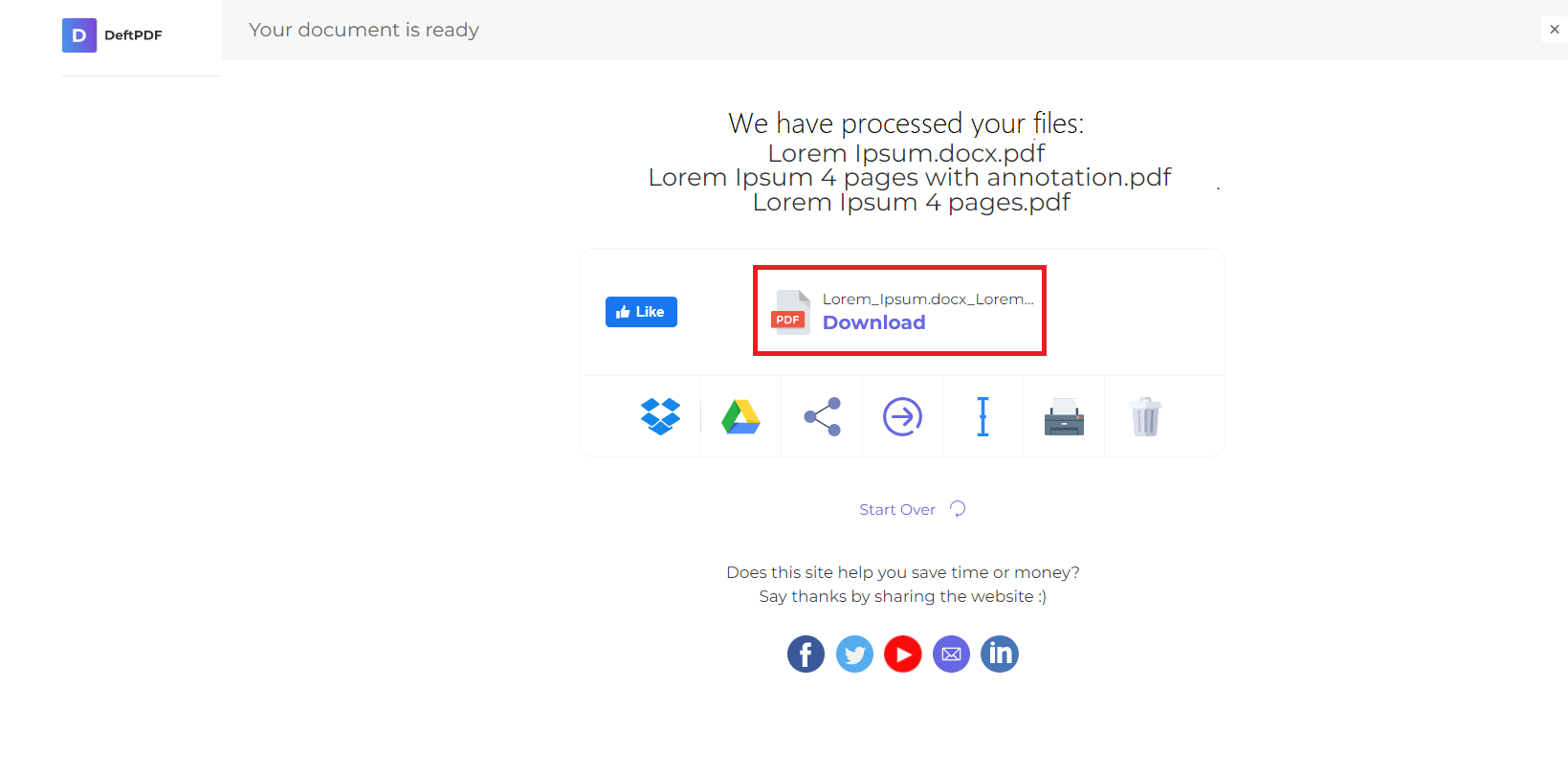Каждый раз, когда пользователь открывает PDF-документ, потребуется пароль для доступа к нему и его открытия после шифрования.
1. Загрузите свои файлы
Вы можете быть уверены, что ваши файлы будут безопасно загружены через зашифрованное соединение. После обработки файлы будут безвозвратно удалены.
- Чтобы загрузить файлы с компьютера, нажмите«Загрузить PDF-файл»и выберите файлы, которые хотите зашифровать, или перетащите файлы на страницу.
- Чтобы загрузить файлы из Dropbox, Google Drive или с веб-сайта, на котором расположены ваши файлы, разверните раскрывающийся список и выберите нужные файлы.
- Вы можете загрузить 1 документ за раз для бесплатных учетных записей, в то время какОбновленные учетные записи может пакетно обрабатывать и загружать столько, сколько20 файлов.
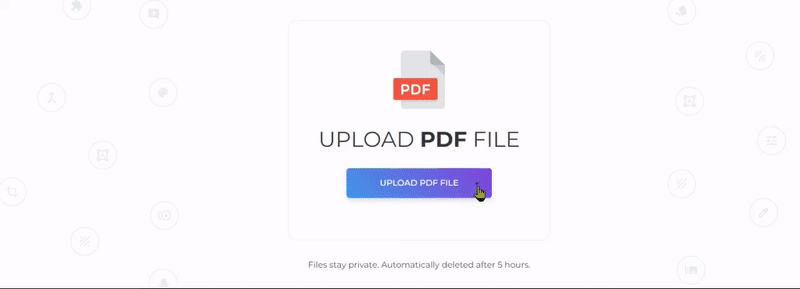
2. Открытый пароль и пароль владельца
Аноткрытый пароль is a password required when a document is accessed/viewed/opened. To add an открытый пароль, cсоздайте надежный пароль и введите его в полеПароль текстовое поле. Настоятельно рекомендуется использовать 16-значный пароль (или более) с цифрами и символами.
Анпароль владельцаэто пароль, который требуется читателям при попытке внести изменения в документ. Вы можете добавить эту защиту, щелкнувбольше опций затем введите другой пароль в поле Требовать пароль для изменения разрешений.

3. Создание дополнительных ограничений PDF
Вы также можете добавить ограничения на использование документа. Каждая функция и функция могут быть ограничены, установив флажки наДополнительные параметры.
Например: вы можете отключить заполнение форм, комментирование документа и изменение его, установив флажок в выборе.
Вы также можете ограничить печать, копирование текста, поворот страниц, удаление страниц или вставку страниц.

4. Скачать
После создания пароля и изменения ограничений нажмите«Зашифровать PDF. » Затем нажмите»Скачать» после обработки, чтобы сохранить его на своем компьютере. Вы также можете сохранить его в своем онлайн-хранилище, таком как Dropbox или Google Drive, поделиться им по электронной почте, распечатать новый документ, переименовать или даже продолжить редактирование с помощью новой задачи.